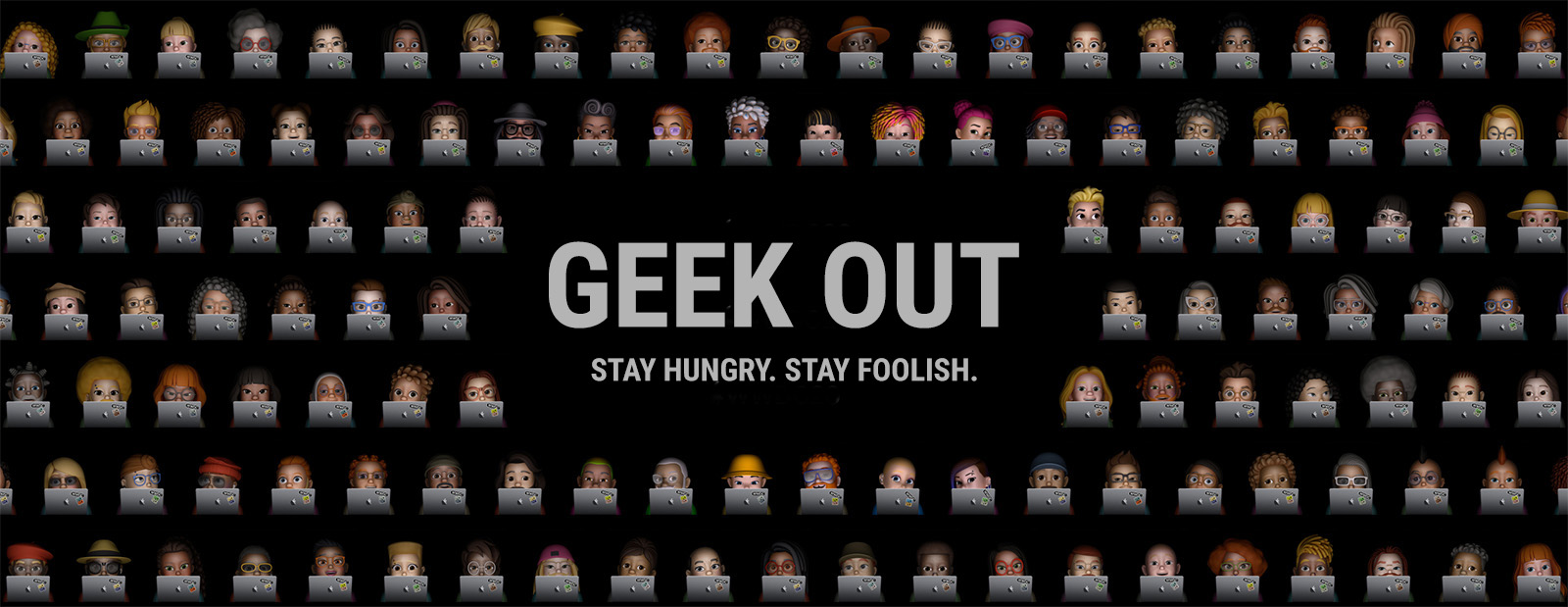Tipp: So bekommt man den neuen Klingelton des iPhone X auf jedes iPhone
03.11.17 21:07 Kategorie: News | Tipps & Tricks
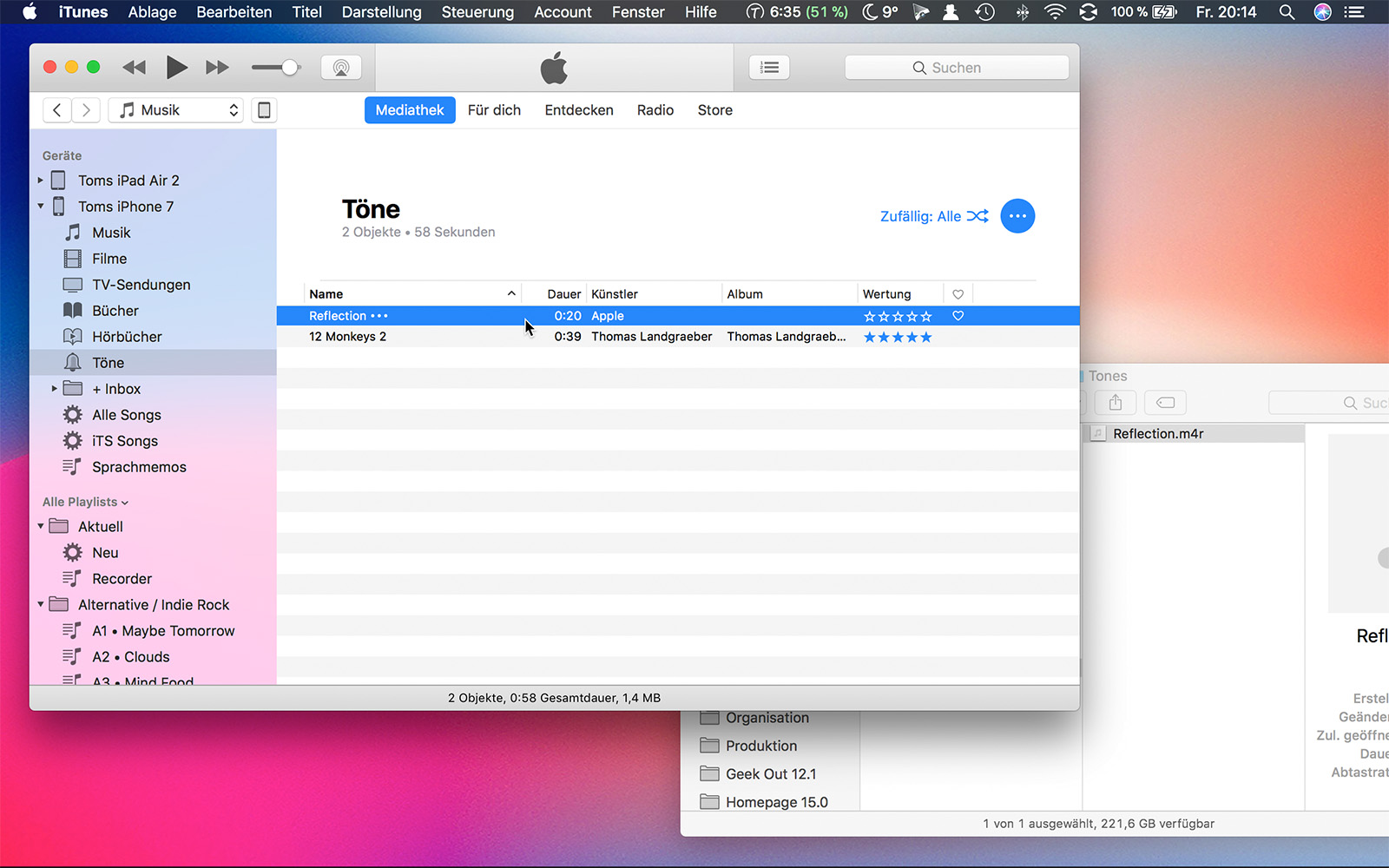
Seit heute wird das iPhone X offiziell ausgeliefert. Das neue Modell kommt mit einem exklusiven Klingelton namens „Reflection“. Mit dieser kurzen Anleitung kann man ihn auf jedem iPhone nutzen.
Erstmals seit dem ersten iPhone 2007 verfügt das iPhone X über einen neuen Standard-Ringtone, den es nur für das Jubiläumsmodell gibt. Er klingt zeitgemäss und ist relativ dezent:
Eigentlich sollte „Reflection“ als exklusives Erkennungszeichen für das iPhone X dienen, doch im Internet kursieren schon reichlich Tipps und Download-Links, mit denen man den neuen Klingelton auf allen halbwegs aktuellen iPhone-Modellen nutzen kann.
Es gibt verschiedene Möglichkeiten, aber manche funktionieren nicht überall. Mit der folgenden Anleitung kommt man einfach und sicher ans Ziel.
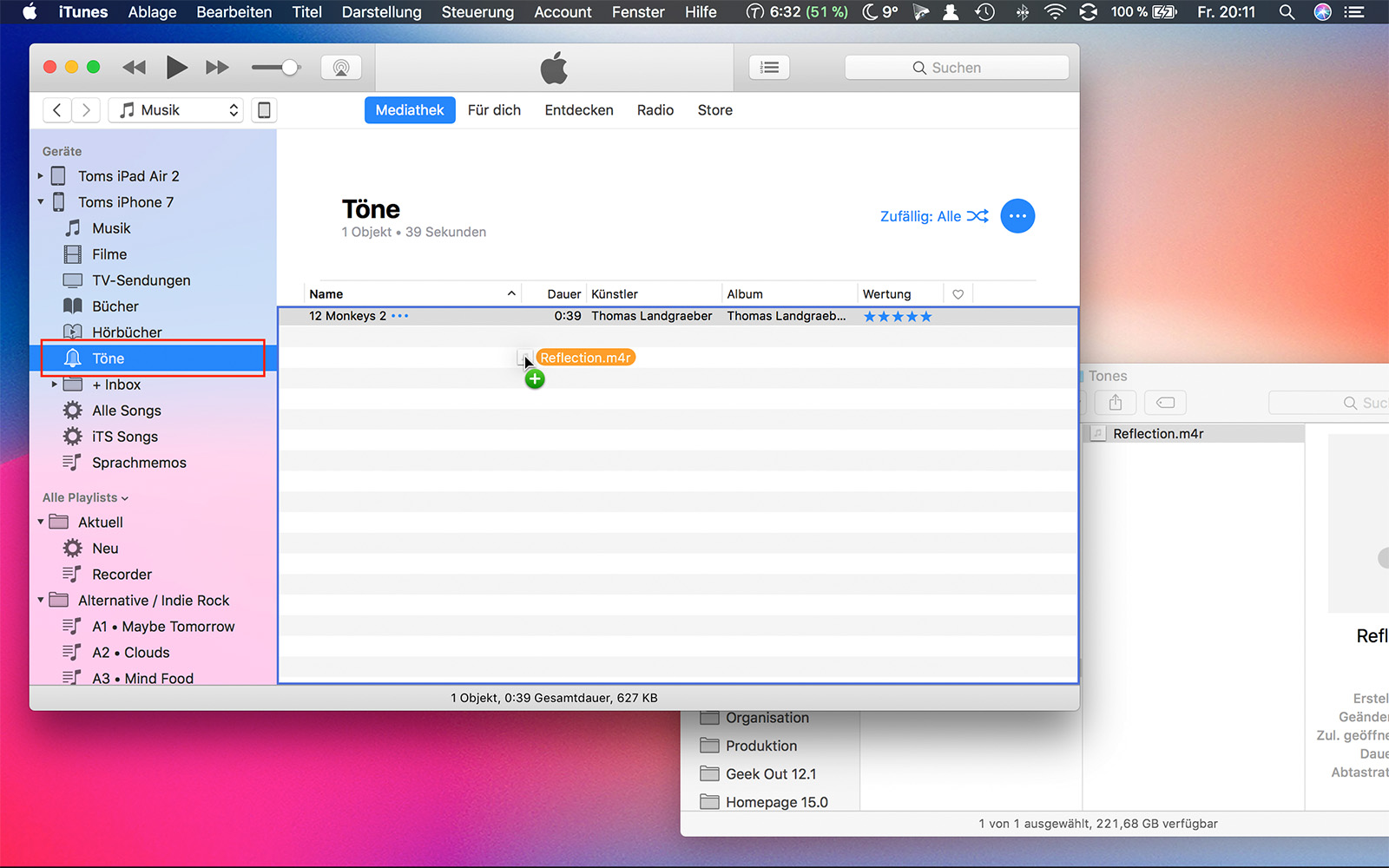
Anleitung
- Zunächst besorgt man sich den „Reflection“-Klingelton im Netz. Zum Beispiel hier. Am besten nutzt man dazu gleich einen Mac oder PC – und nicht das iPhone.
- Wichtig: Nach erfolgreichem Download ändert man die Datei-Endung in „.m4r“. Idealerweise sollte die Audiodatei „Reflection.m4r“ heissen, dann findet man den Klingelton auf dem iPhone sofort unter dem richtigen Namen.
- Als nächstes schliesst man das iPhone per USB-Kabel an den Mac oder PC an startet iTunes.
- In iTunes wählt man in der Seitenleiste unter „Geräte“ das gewünschte iPhone aus und öffnet die Rubrik „Töne“.
- Nun zieht man die Audiodatei „Reflection.m4r“ einfach mit Maus oder Trackpad in das Fenster „Töne“ und wirft sie dort ab. Fertig.
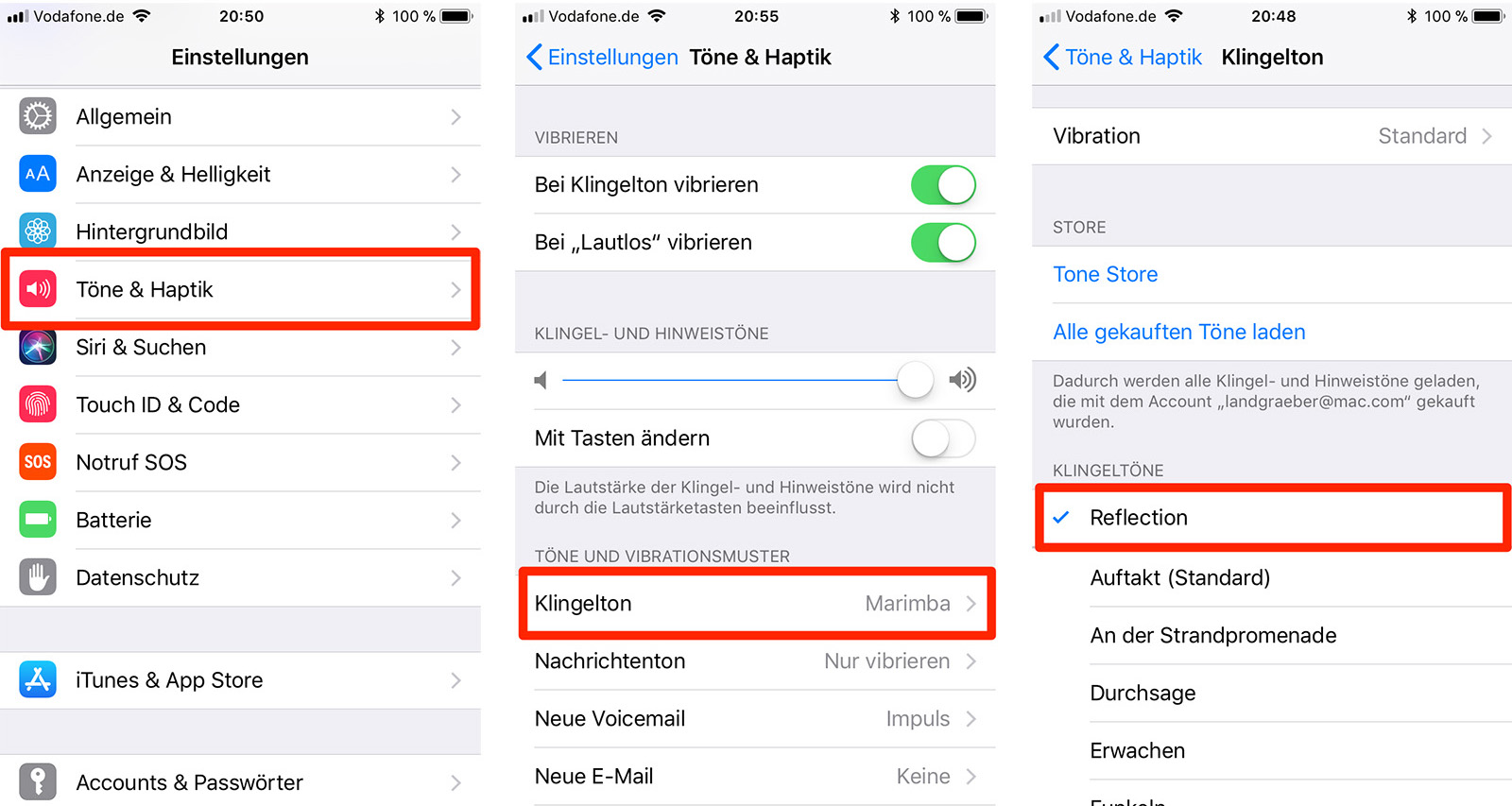
Wichtiger Tipp
Das Hinzufügen des Klingeltons in die Rubrik „Töne“ funktioniert erst, nachdem iTunes das angeschlossene iPhone synchronisiert und gesichert hat (sofern man die automatischen Backup- und Sync-Dienste in iTunes verwendet). Laufen diese Routinen noch, nimmt iTunes die Audiodatei nicht entgegen. Also: Eventuell ist etwas Geduld gefragt.Das Ende des Sync-Prozesses erkennt man normalerweise daran, dass oben in der Kopfzeile von iTunes ein Apple-Logo angezeigt wird (sofern gerade keine Songs oder Videos abgespielt werden).
Alternativen
Wer dubiosen Quellen im Netz grundsätzlich misstraut, kann den Klingelton auch mit Apps wie Audio Hijack 3 aufnehmen und z.B. mit Fission schneiden und direkt als iPhone-Klingelton speichern.Ähnliche Artikel
iOS 11 Tipp: So nehmen iPhone- und iPad-Kameras wieder in JPG und H.264 auf
Review & Giveaway: Dropped - die geniale Drag-and-drop-Zwischenablage für iPads mit iOS 11
iPhone 7 Tipp: Klickwiderstand der Home-Taste einstellen
Zur Startseite…
Audiobeispiel: 9to5Mac; Screenshots und Text: Thomas Landgraeber;
Hat Ihnen dieser Beitrag gefallen?
Dann teilen Sie ihn mit Freunden und Kollegen, abonnieren Sie den RSS-Feed,
oder folgen Sie mir. Ich freue mich auch über jeden Kommentar. Vielen Dank.
WERBUNG
blog comments powered by Disqus